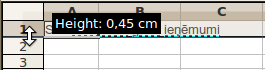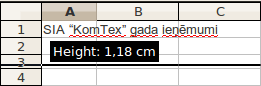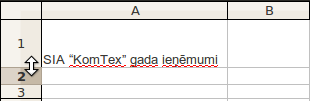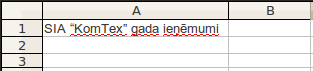OpenOffice.org Calc 3.2
5. DARBS AR TABULAS APGABALIEM
5.8. Rindas augstuma maiņa
Calc automātiski maina rindas augstumu (noklusētais augstums ir 0,45 cm) atkarībā no ievadītās informācijas rakstzīmju izmēra, taču to var mainīt arī pats lietotājs.
4.8.1.Rindas augstuma maiņa, izmantojot peli
Rindas augstumu, izmantojot peli, var mainīt līdzīgi kā kolonnas platumu:
- rindu numuru kolonnā zem rindas, kurai vēlas mainīt augstumu, uz robežlīnijas novieto peles rādītāju, līdz tas maina izskatu uz baltu dubultbultiņu
 ;
; - turot piespiestu peles kreiso pogu, velk uz augšu (ja nepieciešams iegūt šaurāku rindu) vai uz leju (ja rinda nepieciešama augstāka), līdz iegūst nepieciešamo rindas augstumu. Darbības laikā informatīvā lodziņā ir redzams rindas augstums (height) centimetros (nākamajā attēlā 1,18 cm):
|
|
|
|
Lai augstumu mainītu vairākām rindām vienlaikus, tās visas jāatlasa. Izmainot vienas atlasītās rindas augstumu, tas mainīsies arī visām pārējām atlasītajām. Atlasītās rindas būs vienāda augstuma arī tad, ja iepriekš tām bija dažāds augstums.
4.8.2.Rindas augstuma maiņa, izmantojot komandu
Lai atlasītajai rindai (vai vairākām) mainītu augstumu, izmanto:
-
konteksta izvēlnes komandu Row Height…:
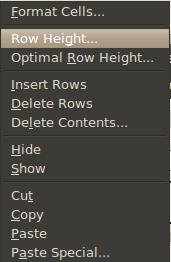
-
izvēlnes Format saraksta Row komandu Width…:
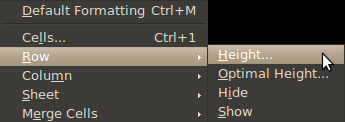
Atveras dialoglodziņš Row Height, kurā ieraksta vēlamo augstumu centimetros un apstiprina ar pogu ![]() :
:
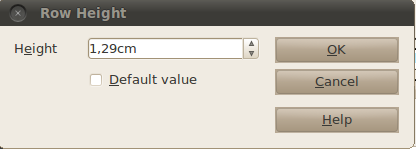
4.8.3.Rindas augstuma maiņa atbilstoši ievadītajiem datiem
Rindas augstumu atbilstoši ievadītajiem datiem var mainīt vairākos veidos, piemēram:
- rindu numuru kolonnā zem rindas, kurai vēlas mainīt augstumu, uz robežlīnijas novieto peles rādītāju, līdz tas maina izskatu uz baltu dubultbultiņu
 , un izpilda dubultklikšķi;
, un izpilda dubultklikšķi; - lieto konteksta izvēlnes komandu Optimal Row Height…;
- izvēlnes Format saraksta Row komandu Optimal Height…:
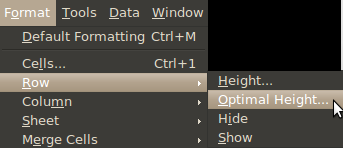
Atveras dialoglodziņš Optimal Row Height, kurā ieraksta vēlamo kolonnas platumu centimetros un apstiprina ar pogu ![]() :
:
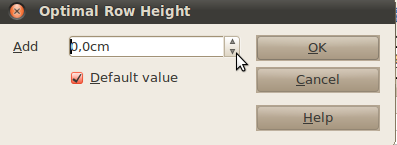
Rindas augstums tiek palielināts (samazināts) atbilstoši ievadītajiem datiem šūnā:
|
|
|
|